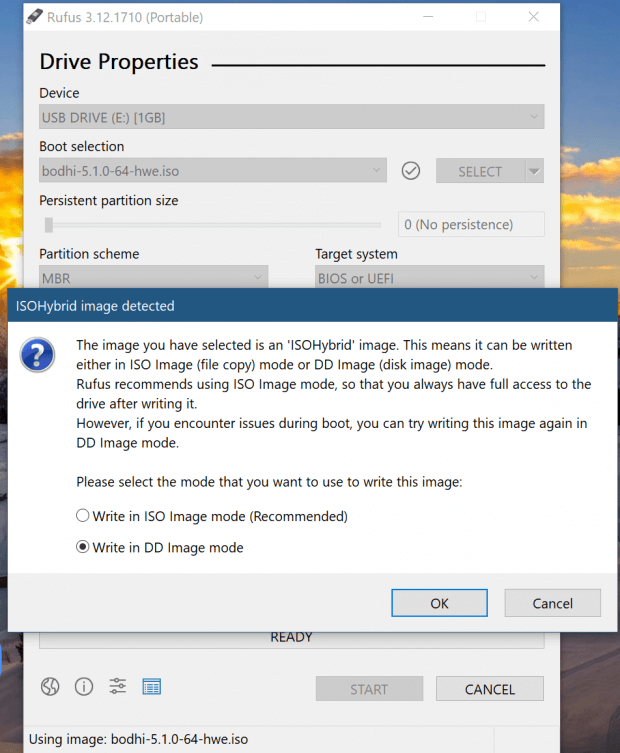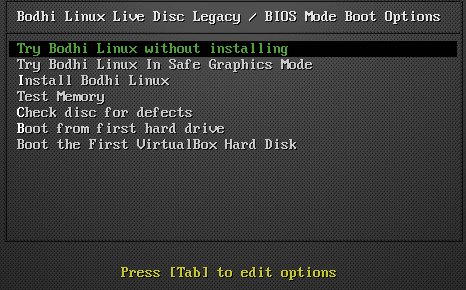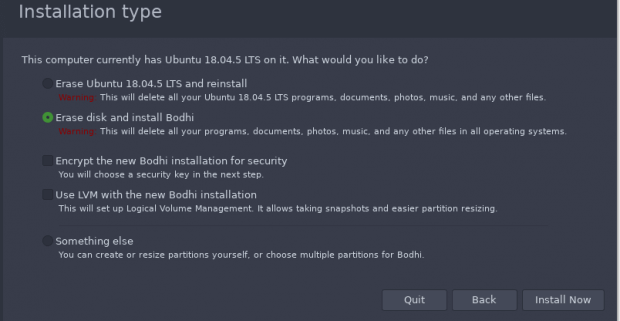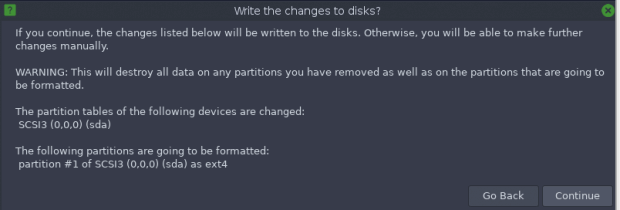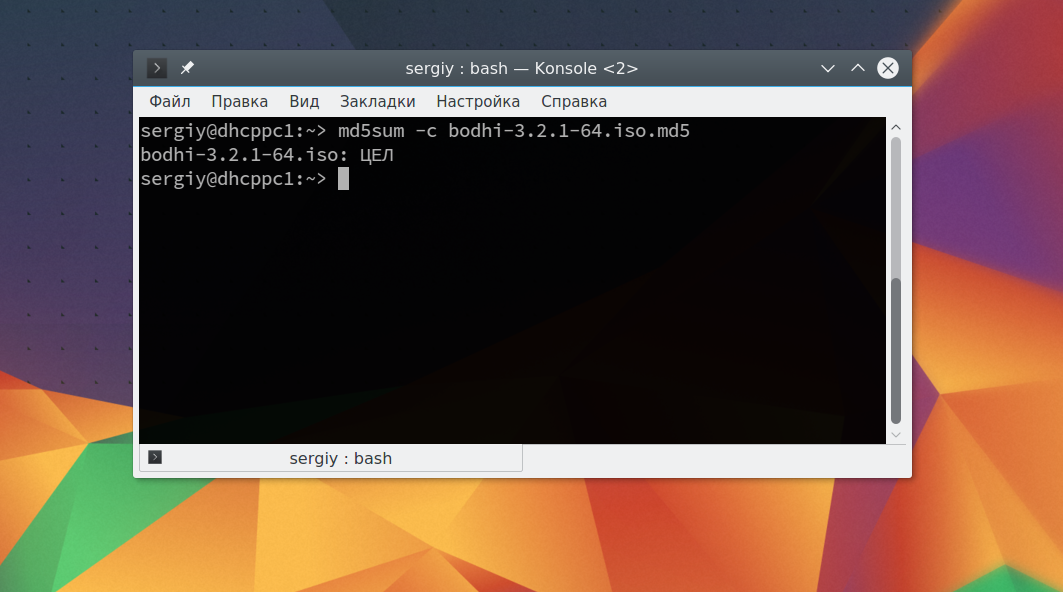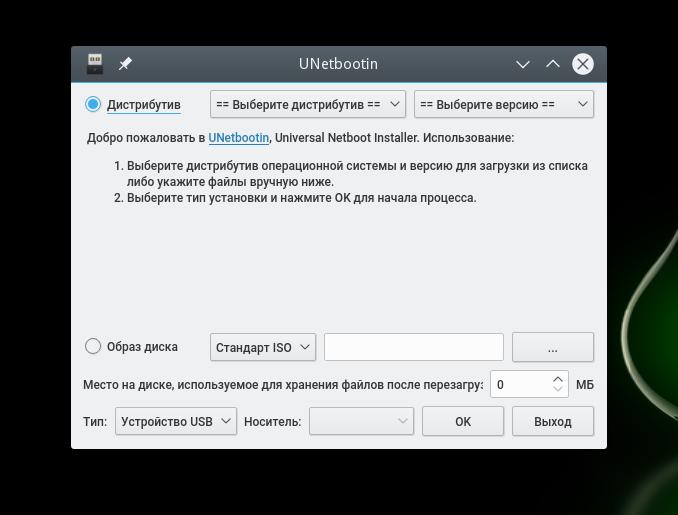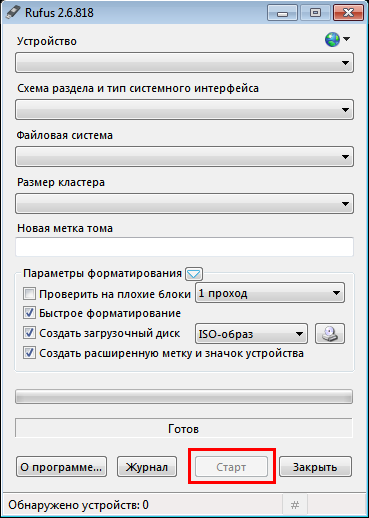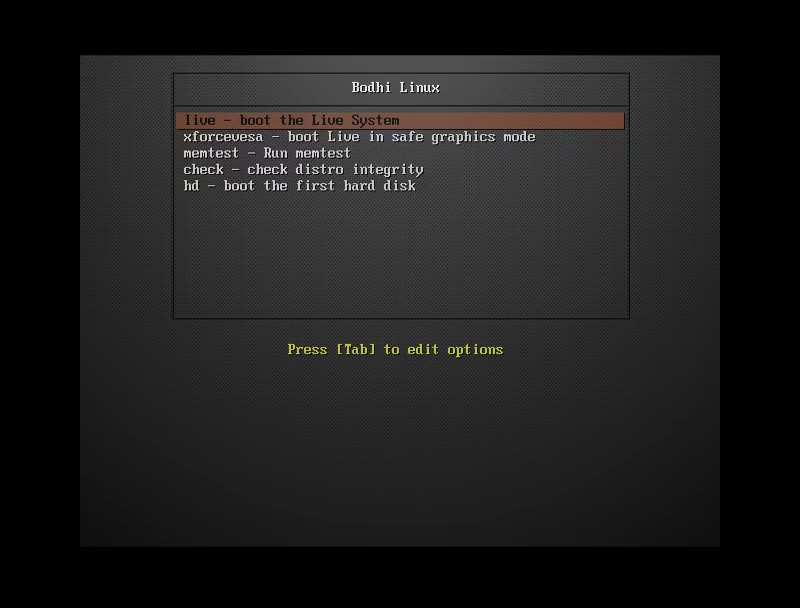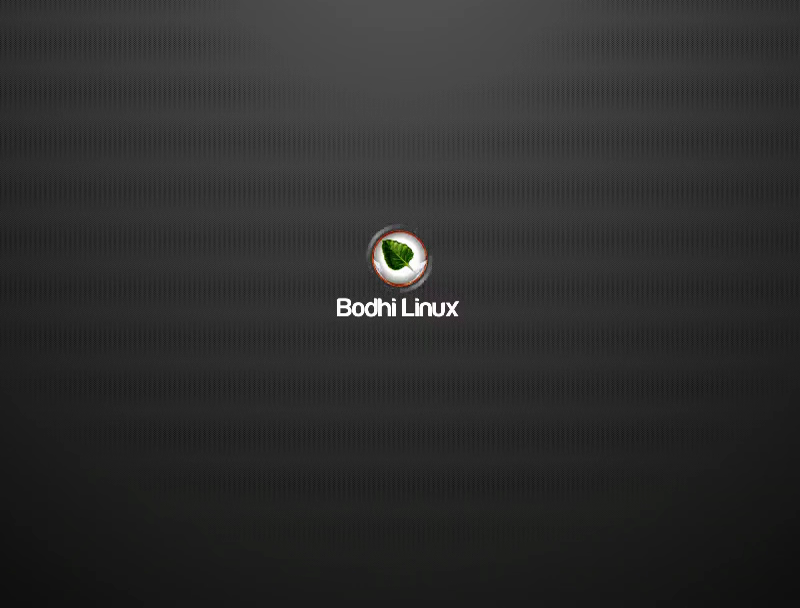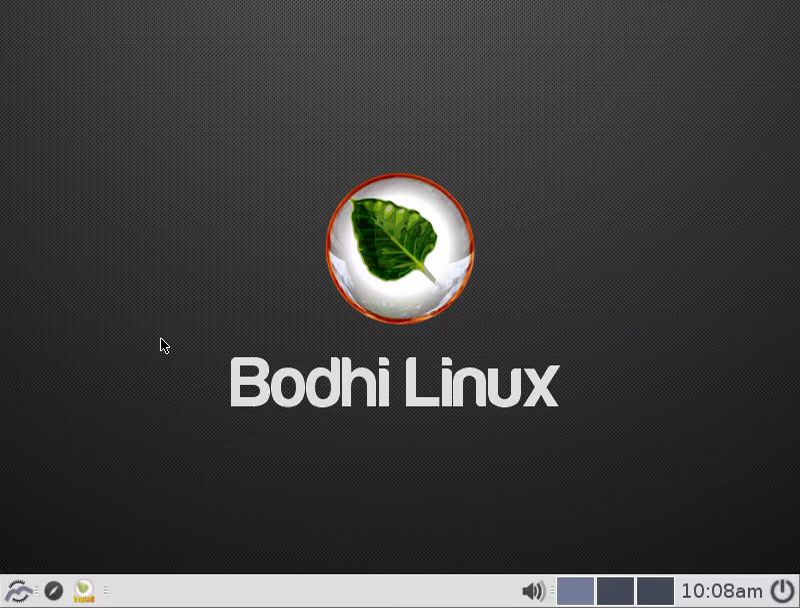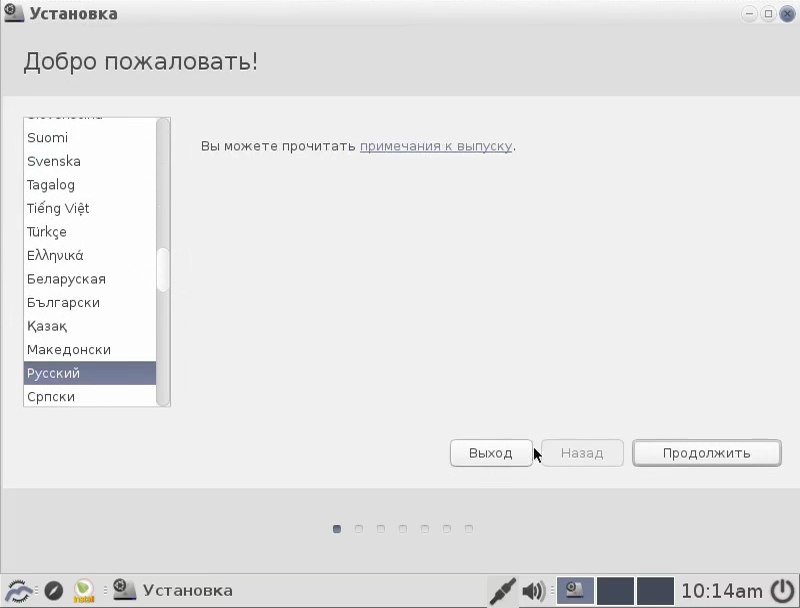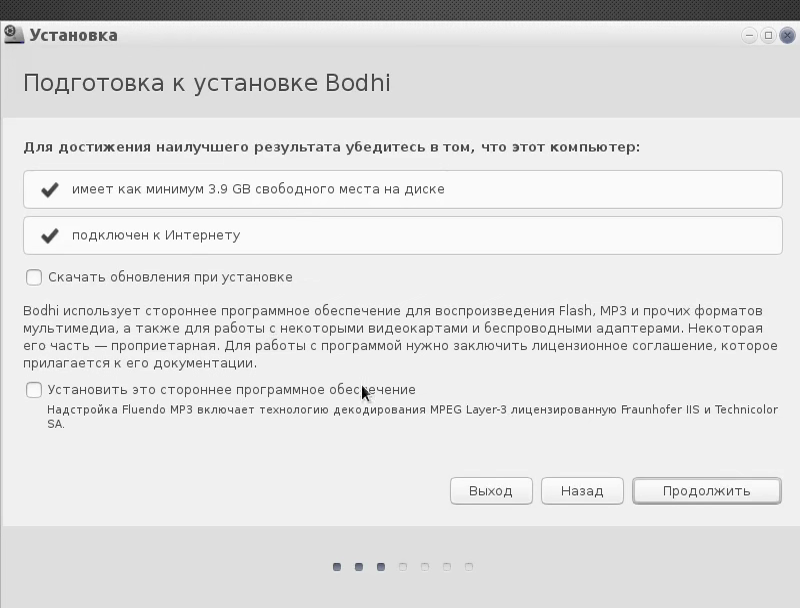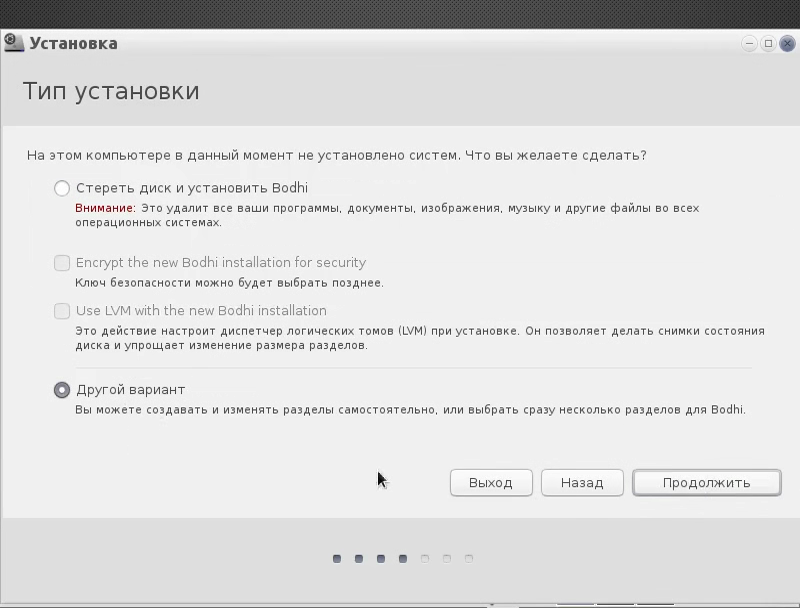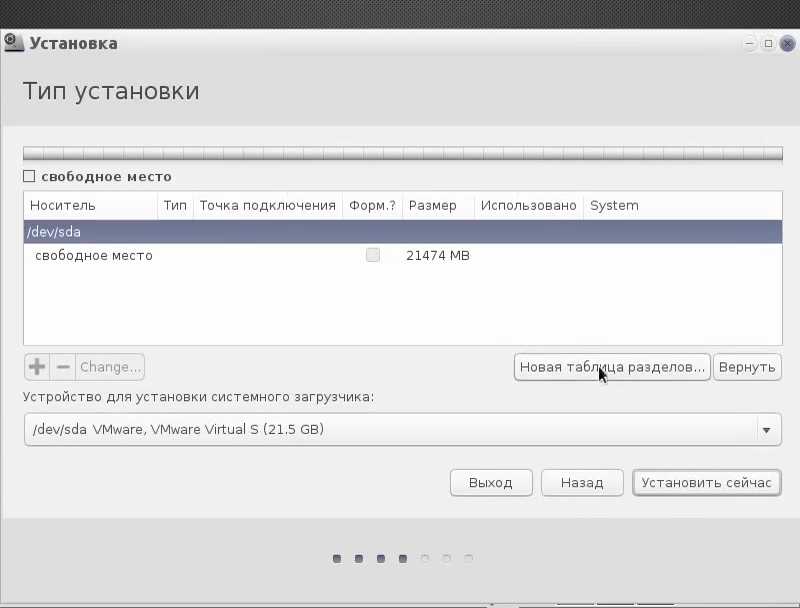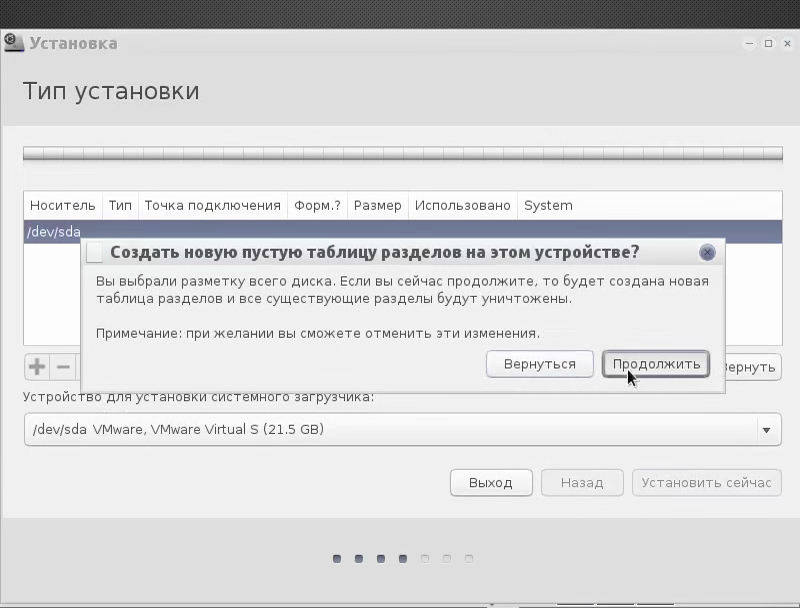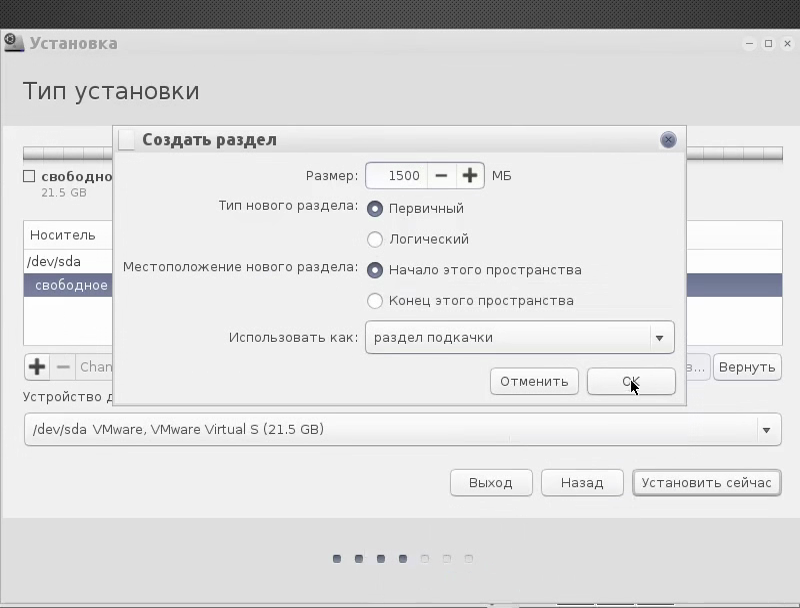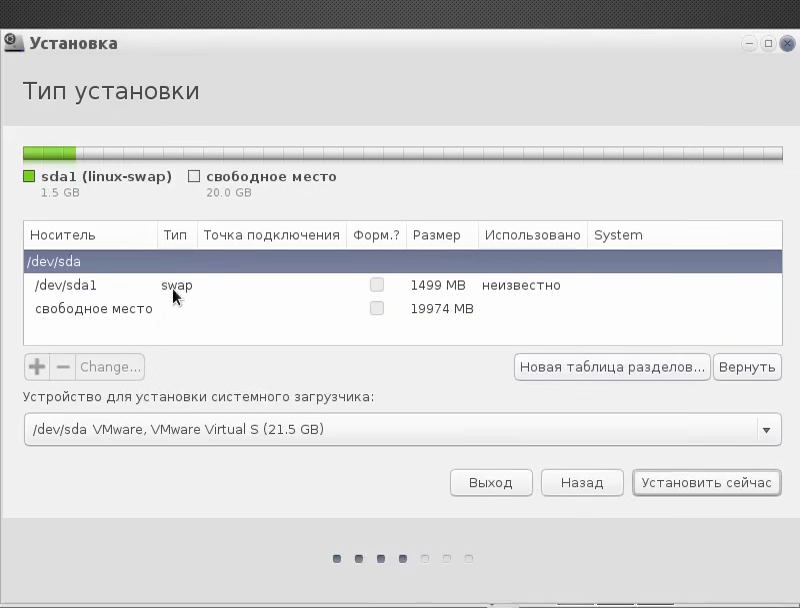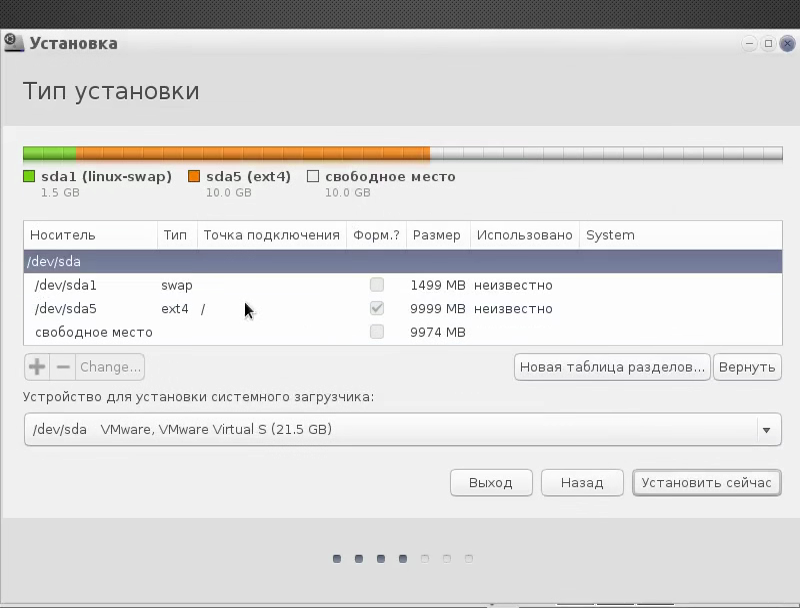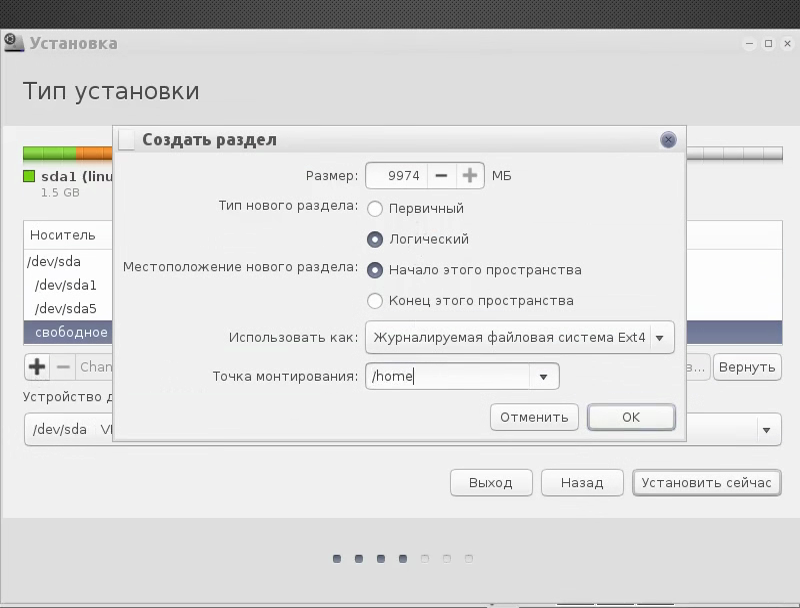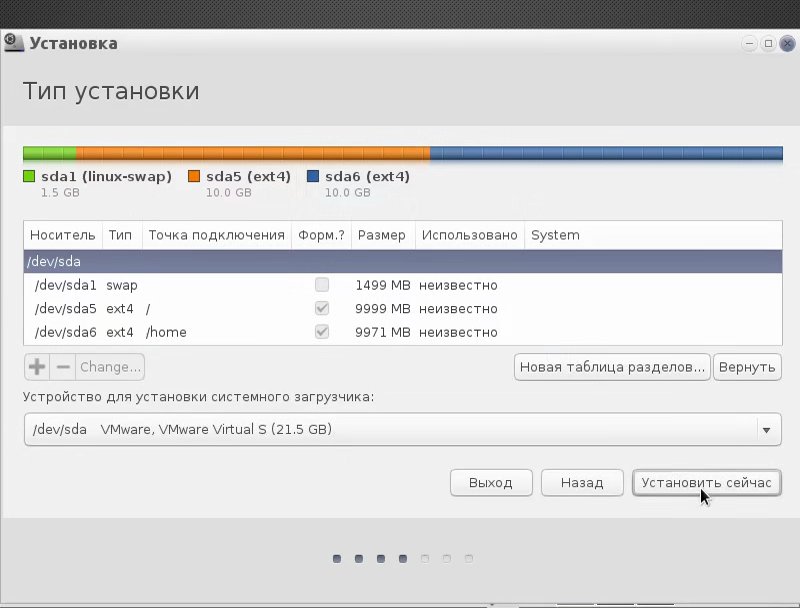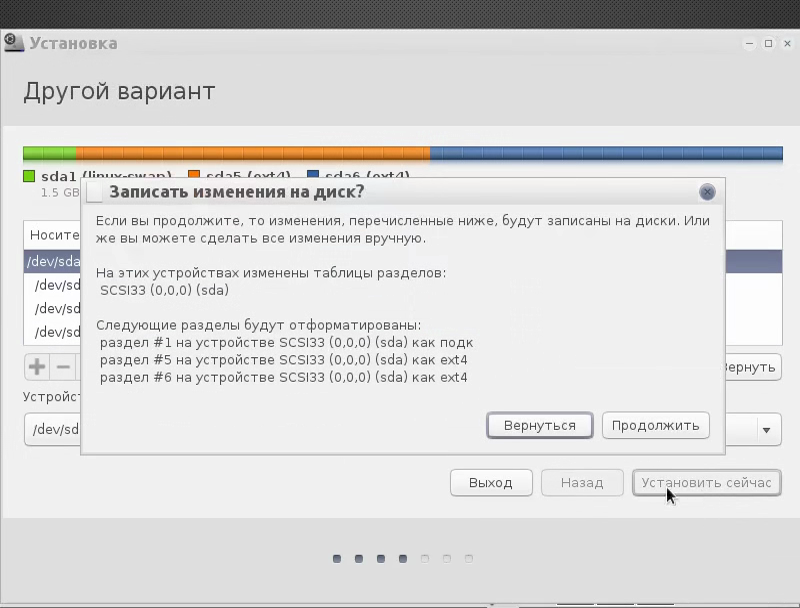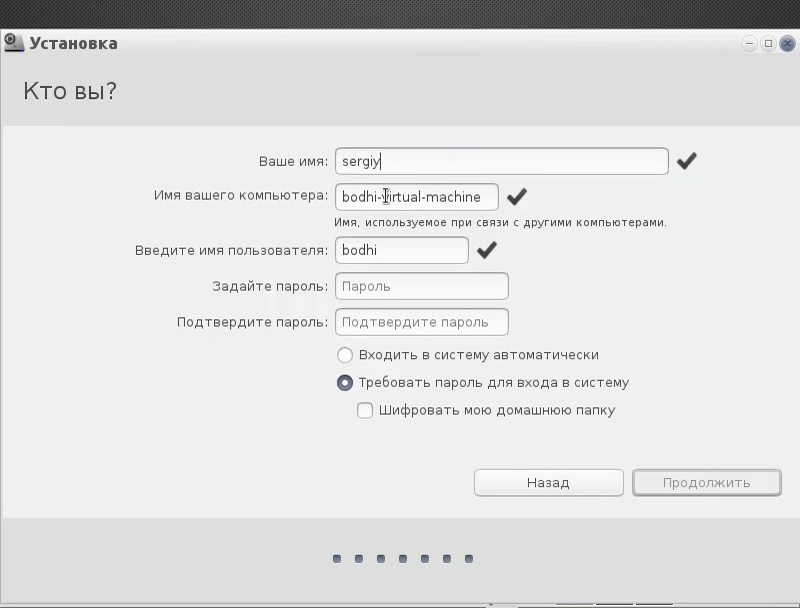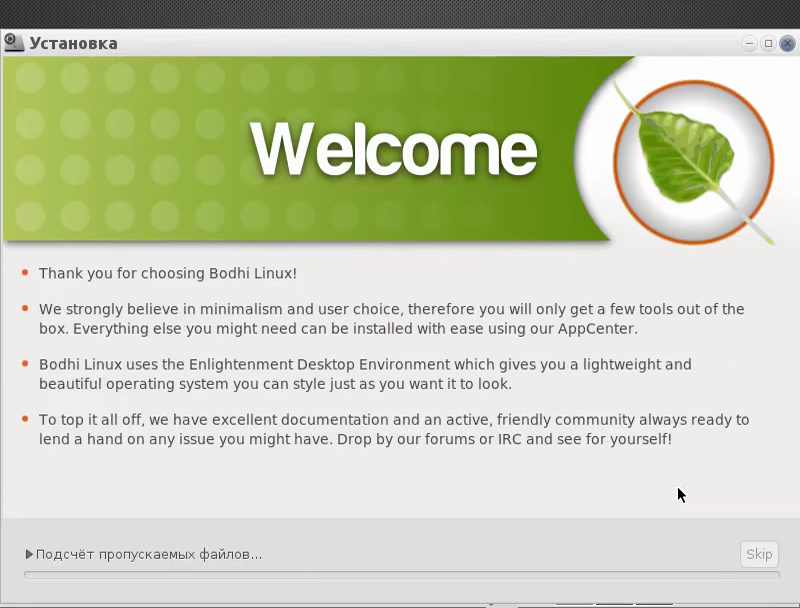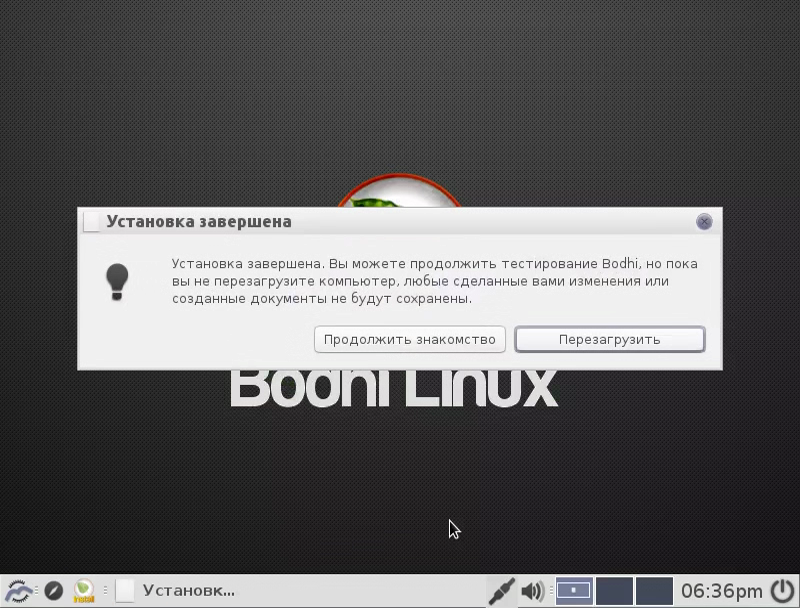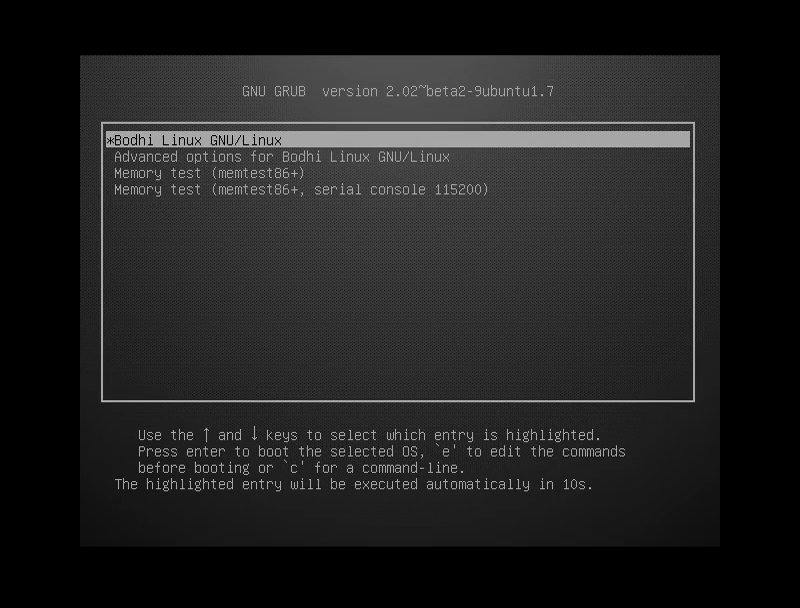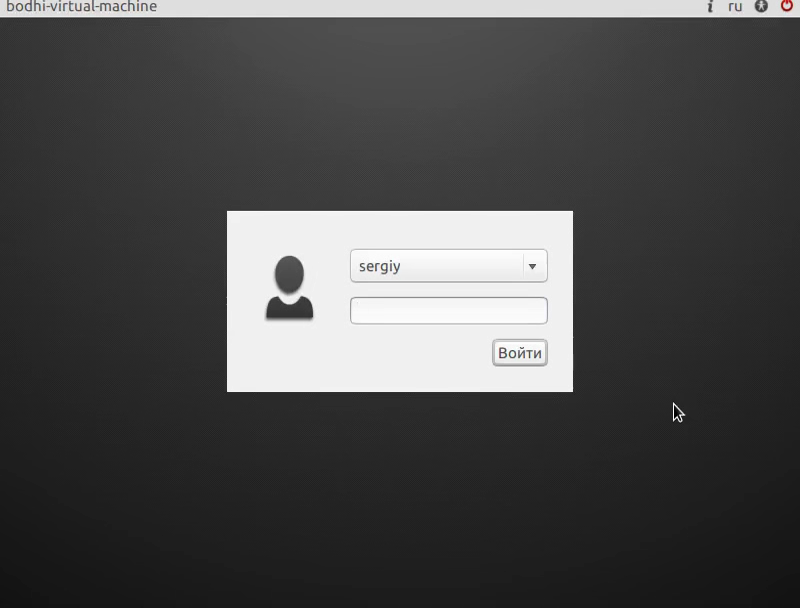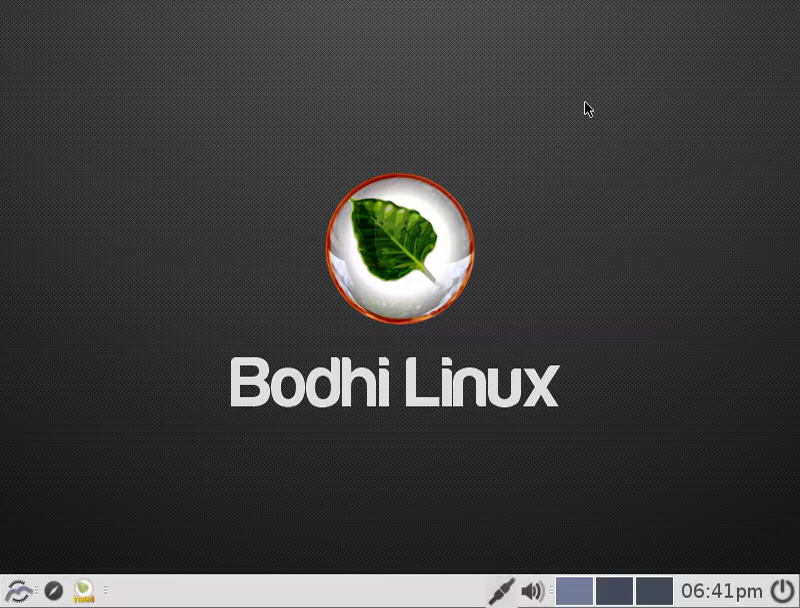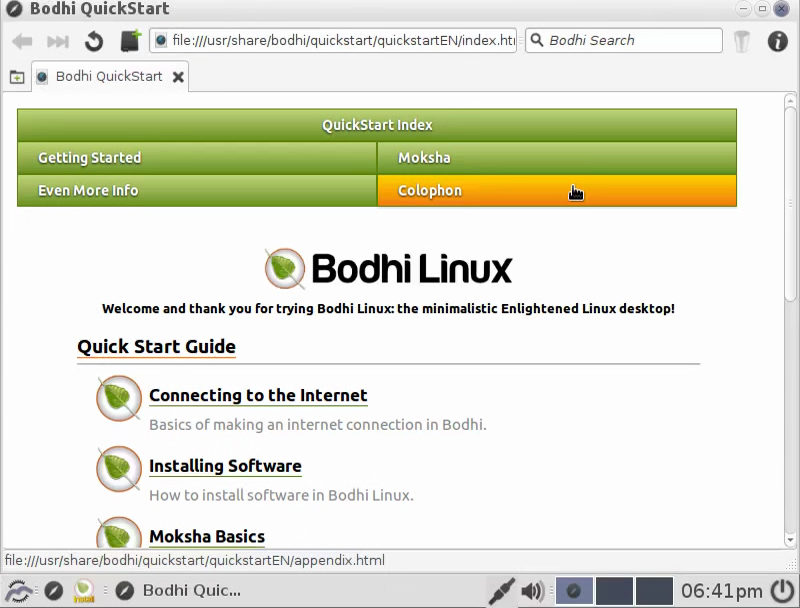как установить линукс бодхи
Как установить Bodhi Linux 6.0
Bodhi GNU/Linux — это дистрибутив на который построен на базе Ubuntu. Разработанный специально для настольных компьютеров и известен своей элегантной и легкой темой. Философия дистрибутива заключается в том, чтобы обеспечить минимально систему, в которую можно установить приложениями по выбору пользователя.
Базовая система включает в себя только те приложения, которые необходимы пользователю, а именно PCManFM, GNOME Web, Terminal emulator, ePhoto и leafpad. Apt или AppCenter можно использовать для загрузки и установки приложений.
Стандартный Bodhi Gnu/Linux предназначен для Intel — совместимого процессора с альфа-версией выпуска для ARM — процессора (планшетных вычислений) на базе Debian GNU/Linux. Версия процессора ARM Bodhi больше официально не поддерживается из-за нехватки времени.
Построенный на основе выпуска долгосрочной поддержки Ubuntu, Bodhi ежедневно выпускает исправления безопасности в течение 5 лет. Наиболее примечательным моментом является то, что Бодхи не освобождается от краткосрочной поддержки. Для обновления Bodhi можно использовать менеджер пакетов или командную строку.
Требования к установке Bodhi Linux 6.0
Основные особенности Bodhi Linux
12 мая 2021 года вышла новая версия Bodhi Linux 6.0, основанная на базе Ubuntu 20.04.2 LTS (Focal Fossa). Теперь приступим к загрузке и установки Bodhi Linux 6.0.
Установка Bodhi Linux 6.0
1. Сначала перейдите на официальную страницу Bodhi Linux и скачайте Bodhi Linux 6.0.0 для своей системной архитектуры. Теперь создайте загрузочный UDB-диск с помощью Unetbotoin или команды dd, далее перезагрузите систему.
2. После перезагрузки системы вам будет представлено меню загрузки Bodhi Linux.
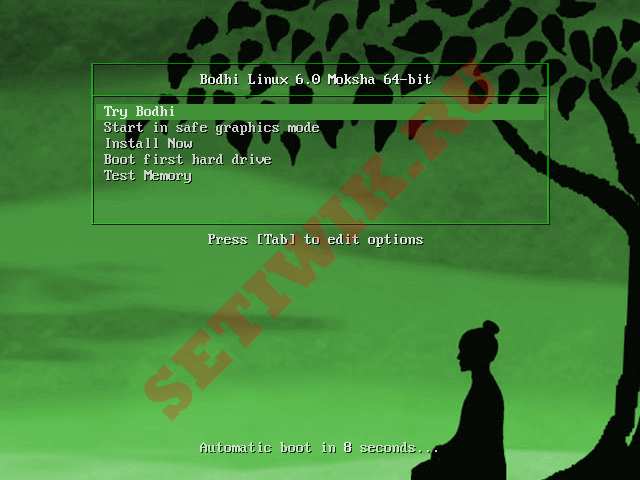
3. Загрузка Bodhi Linux.

4. Выберите нужный язык и нажмите кнопку Продолжить.
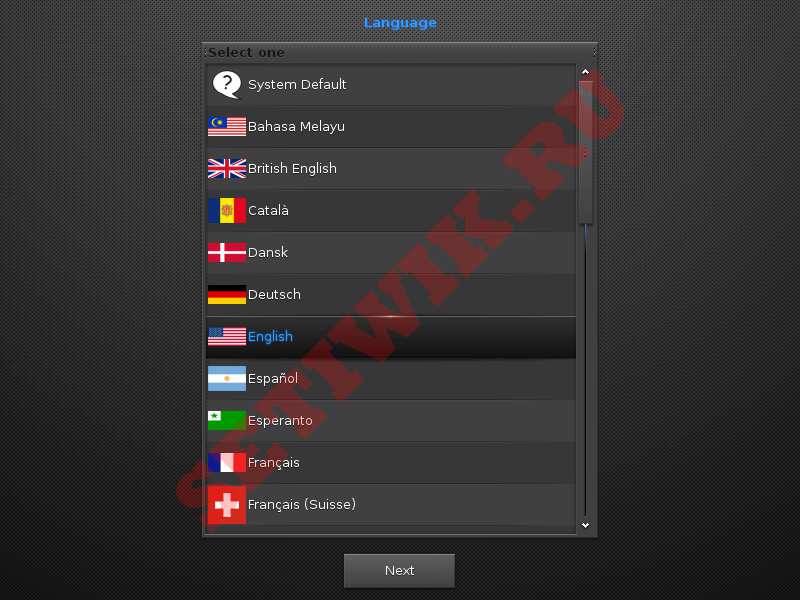
5. Рабочий стол по умолчанию. Среда рабочего стола.

6. На главном рабочем столе Bodhi Live найдите и нажмите кнопку Установить Bodhi Linux (Install Bodhi Linux). Затем выберите нужный вам язык и нажмите кнопку Продолжить
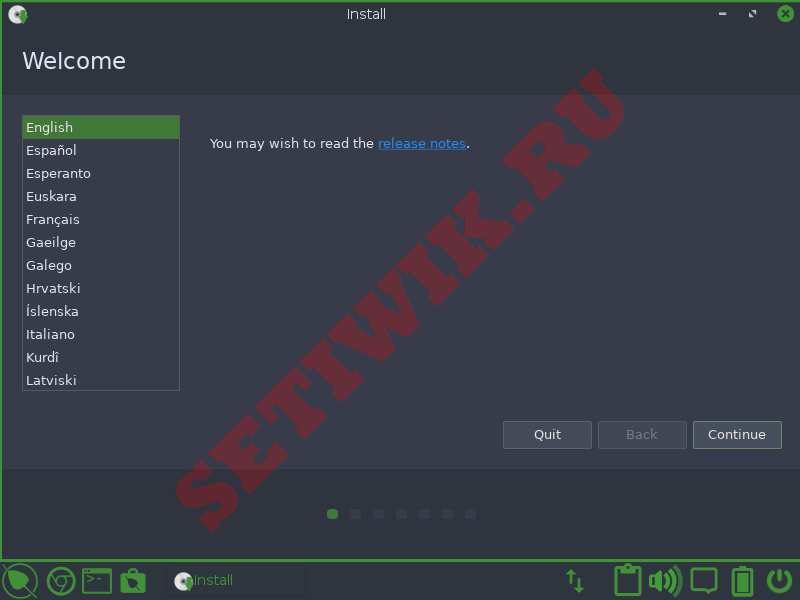
7. Выберите раскладку клавиатуры из списка слева, затем выберите конкретную раскладку из списка справа.
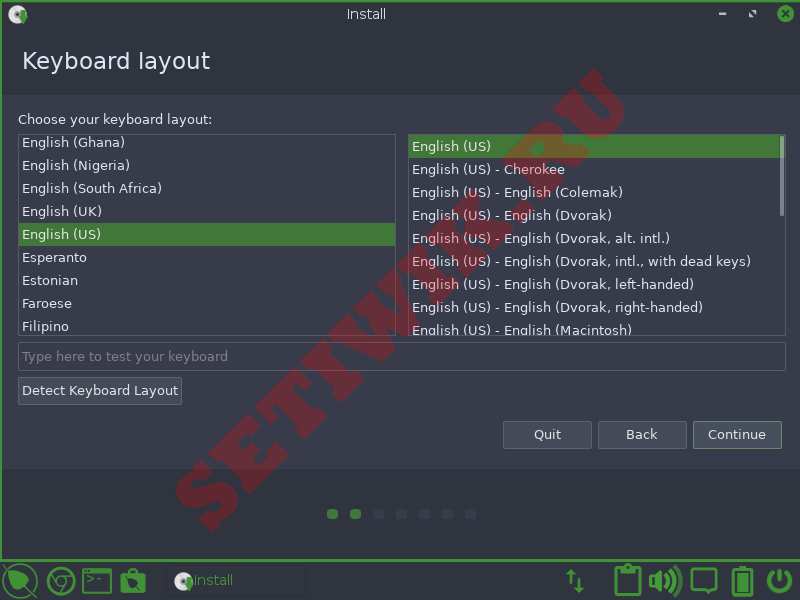
8. Далее вам нужно установить настройки обновления программного обеспечения:
Внимание:
ПРИМЕЧАНИЕ: Для ПК с низкими параметрами снимите флажок “Загружать обновления во время установки Bodhi”, так как это увеличивает требования к памяти установщика.
9. Далее выберите Тип установки Bodhi Linux:
Я выбрал Стереть диск и установить Бодхи.
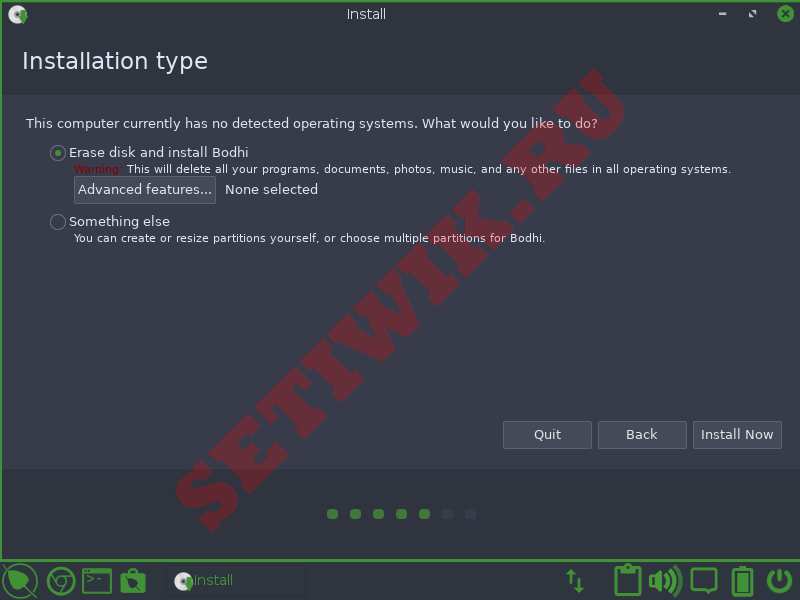
10. Записать изменения на диск?: Какой бы вариант вы не выбрали, вы получите этот экран подтверждения. Вернитесь назад, если вы не уверены в своих изменениях; в противном случае нажмите кнопку «Продолжить».
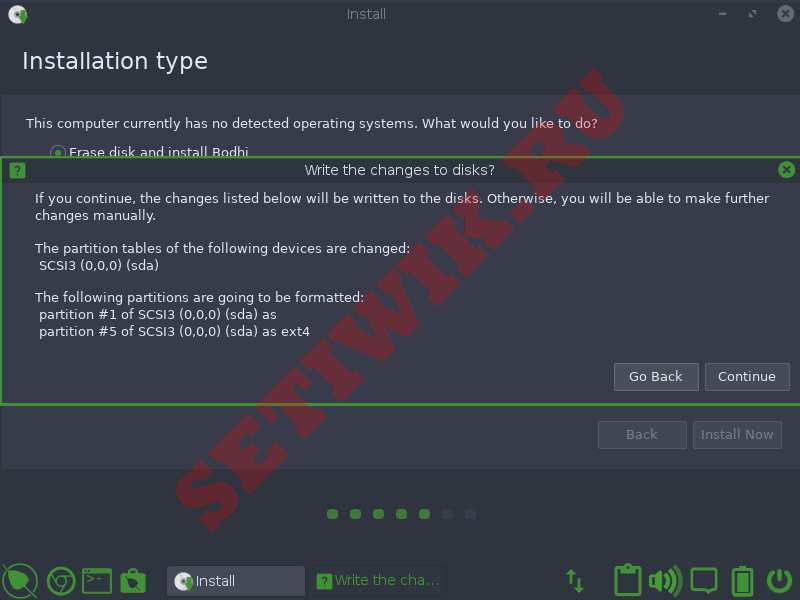
11. Теперь выберите часовой пояс в зависимости от вашего географического положения.
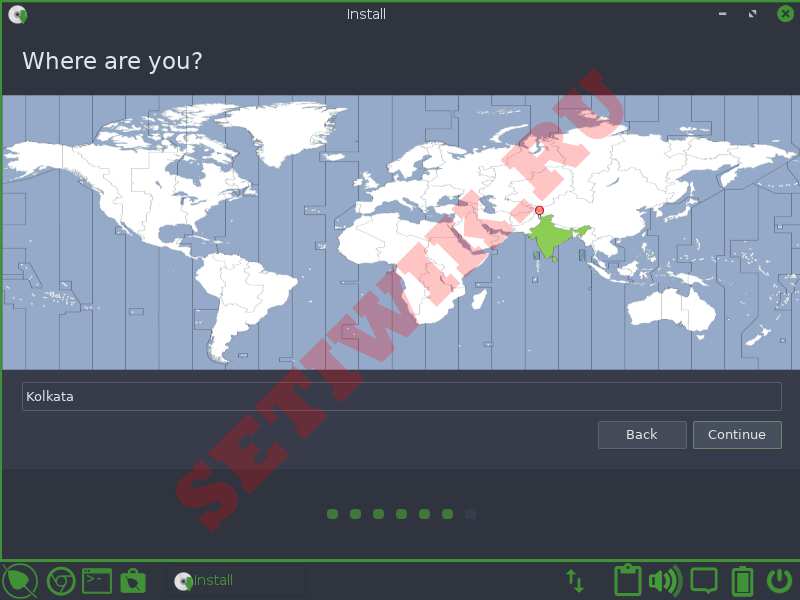
12. Создайте новую учетную запись пользователя, введя свое имя, имя компьютера, имя пользователя и пароль. Вы можете войти в систему автоматически.
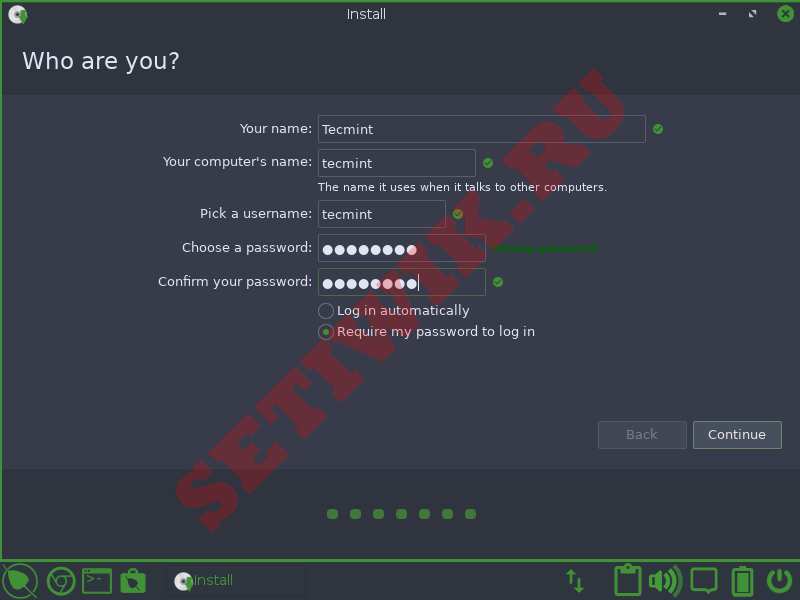
13. Копирование файлов займет некоторое время в зависимости от параметров вашего компьютера.

14. Наконец, установка закончена. Пора перезагрузить машину. Вы можете продолжить тестирование и выбрать перезагрузку позже.
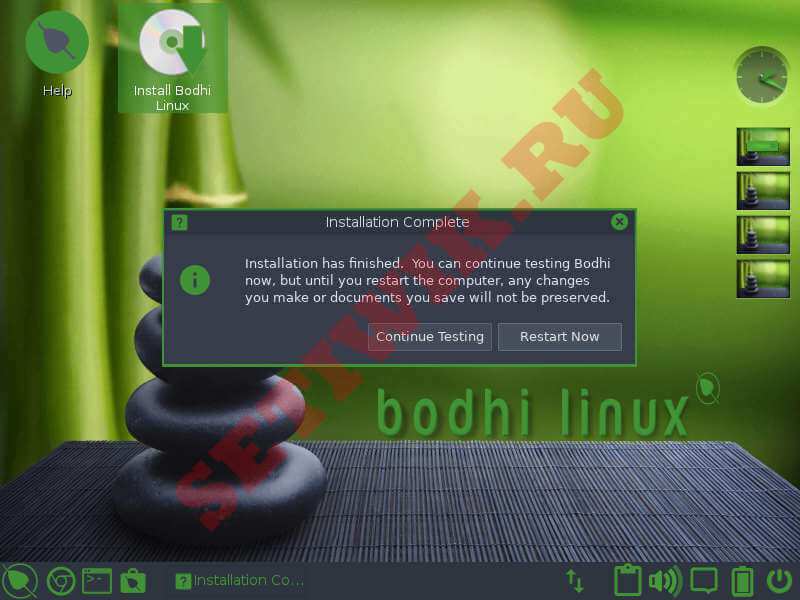
15. Экран входа в систему. Введите свой пароль.
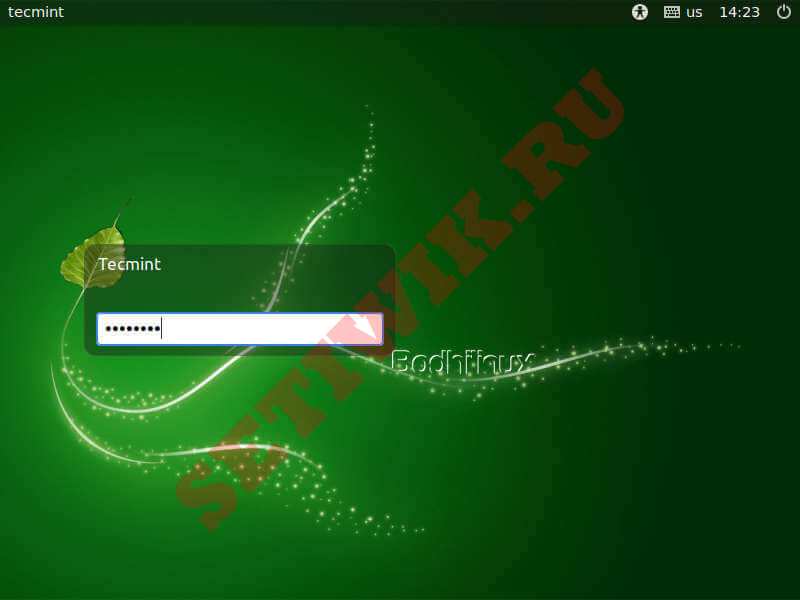
16. Наконец — то интерфейс рабочего стола Bodhi Linux.

Заключение: Мысли о Bodhi Linux 6.0
Bodhi Linux — это легкий и надежный дистрибутив. Визуальные эффекты действительно привлекательны. Кажется, во время тестирования ничего не сломалось :). Я буду рекомендовать этот дистрибутив каждому поклоннику Ubuntu.
Если у вас есть старый компьютер и ваш текущий дистрибутив вас не устраивает. Тогда вы должны попробовать Bodhi Linux. ISO-образ весит почти 800 МБ, и его установка очень проста.
Installation Instructions
The following are instructions for installing Bodhi Linux on to your computer from a working Linux/Windows system via a USB drive (eg: thumb-drive). This is the recommended method. Installation using CD/DVD is also possible.
** to create a bootable Bodhi Linux live USB drive with persistence, please see our Ventoy tutorial.
I: Preparation
A: Materials Needed
Before beginning, you will need the following things:
Bodhi Linux 6.0.0, System Requirements:
** NOTE: The Bodhi installer runs best with more than 512MB of RAM (ideally 1GB or more). With 512MB RAM, the Bodhi Linux installer will work, but it will work slowly. After installation, you will find Bodhi runs reasonably well with 512MB RAM.
Does your system meet these requirements? Check out which ISO image will best suit you/your hardware!
NOTE: Is your PC only just meting the Minimal Hardware Specification? Take a look at the Minimal Spec FAQ, you will find answers to questions, comments on software alternatives (when system memory is limited) and successful installs against minimal hardware specs.
B: Download Bodhi Linux
NOTE: See Selecting the Correct ISO wiki page for more information on which version of Bodhi best suits your hardware
Examples below are based on bodhi-6.0.0-64.iso ).
C: Verify File Integrity (highly recommended)
3) Open a terminal emulator (Terminology for example)
II: Create a Bootable USB
The following sub-sections are OS-specific, use the quick links below to jump to your preferred method:
A: Unetbootin Method (Linux Only):
NOTE – 1: may not work with UEFI motherboards
NOTE – 2: There are known issues using Unetbootin when using Windows. See the dedicated section titled “Rufus (Windows 7/8/10 only)” (below) for the recommended approach for creating Live USB from within Windows.
More information about unetbootin is available on their site at https://sourceforge.net/projects/unetbootin/
B: Command-Line ‘dd’ Method (Linux Only)
If the unetbootin method does not work for you, use this ‘dd’ method from the command line:
You will see output representative of all of your HHDs/SSDs/USB drives (types, partitions, etc) similar to the following:
*** Do NOT overwrite your PC’s hard drive during this next step or you will very likely lose all data on your hard drive. Be VERY SURE that the device you type is NOT your PC’s hard drive. ***
The previous step determined that /dev/sda is our 1000 GB hard drive, we do NOT want to enter that into the next step, or it will be over-written. If you have more than one physical hard drive in your PC, be sure you don’t overwrite that (or those) either. OK?…
It will take a while to complete this command [without progress output (until it is finished)], so it may just be best to walk away and get a snack or some exercise while this step completes. Trust thy PC!
C: Rufus (Windows 7/8/10 only)
NOTE: With Rufus, the “DD method” must be used when creating the Live USB, otherwise the live USB may fail/error during the USB boot process.
Pay special attention to this in step (f) below.
D: Alternative Optical Media Method
If you want to burn a CD/DVD that will be bootable under both Legacy & UEFI, try this command (it is basically the equivalent of ‘dd‘ for a CD/DVD):
III: Boot into the Live Environment
A: Prepare Your Computer
Most systems are not set up to boot from a USB stick automatically. Since the method for doing so varies from machine to machine, you may have to experiment and/or consult the documentation for your system’s BIOS. Here are some pointers:
A lot of newer systems are no longer coming with a BIOS. Intel’s UEFI standard changed a lot of mechanics in a computer boot sequence. Unfortunately, the details of the changes and exactly how to configure it is beyond the scope of this guide. Please feel free to stop by the forums or join our live chat (discord) for help configuring your UEFI machine.
B: Reboot to USB
C: Live USB Boot Options
When the Live USB boots you will be presented with a number of options. If you are uncertain which option to select, In most scenarios option (1) is recommended. For older / minimum spec hardware use option (2) or option (3).
NOTE depending on your system’s specs, your selected Boot Option this step may take a while to load – be patient!
IV: Installation to Hard Drive
A: Installation Steps
With the exception of step #1, the following steps outline the installer screen you will be presented with during installation.
Note! The next screen is the last screen before the installation completes. If you are unsure of any settings you selected you may use the Back button to double-check/change them. When satisfied, click Forward.
8 Who are you?: As the singer Roger Daltrey once asked, enter your given name, for now skip the computer name we will return to this at the end. Now enter a username you would like for the primary user (non-root) account. Enter the password you would like associated with this account twice (for confirmation). Validate (or rename) the name to identify your computer. There is also a radio button choice between Log in automatically and Require my password to log in – the choice is yours but we always recommend requiring a password.
When you’re satisfied with your selection click to Continue, this last step requires no further intervention. A slide show of general Bodhi Linux info is presented. Sit back and relax – in just a few minutes you’ll have a shiny new Bodhi Linux system!
Установка Bodhi Linux
Дистрибутив активно развивается, последняя на данный момент версия 3.2.1 вышла в июле 2016, но сейчас разрабатывается версия 4.0 и уже доступна для установки в состоянии Beta. В этой статье будет рассмотрена установка Bodhi Linux на компьютер или ноутбук.
Системные требования
Учитывая что это легковесная система, то системные требования Bodhi Linux не такие значительные. Минимальные системные требования:
Но для полноценной работы рекомендуется иметь более мощное аппаратное обеспечение:
Подготовка к установке
Как обычно, мы подробно рассмотрим как выполняется установка Bodhi Linux, но сначала поговорим как подготовить компьютер и все необходимое.
Шаг 1. Загрузка образа
Скачать нужную версию Bodhi Linux вы можете на официальном сайте. Там доступны версии как для 32, так и для 64 битной архитектуры. Также есть редакция AppPack, которая занимает больше, но содержит большее количество приложений:
Размер образа составляет 536 мегабайт и вы можете скачать его по прямой ссылке или же через торрент.
Шаг 2. Проверка образа
Этот шаг выполнять необязательно, но часто при плохом интернет-соединении образы загружаются неверно. Поэтому также скачайте на том же сайте файл md5 с контрольной суммой:
Затем перейдите в папку с загрузками и выполните для проверки:
Эта команда подойдет для текущей версии, в дальнейшем имя файла изменится. Если все хорошо, то команда выдаст результат ЦЕЛ или SUCCESS:
Если же нет, придется скачать образ заново.
Шаг 3. Запись образа на носитель
Что касается записи на оптический диск, то тут можно использовать все что пожелаете. Например k3b или Brasero в Linux или UltraISO в Windows.
Шаг 4. Настройка BIOS
Когда носитель будет записан перезагрузите компьютер. Во время заставки BIOS нажмите F2, F8, Del или Shift+F2. Дальше перейдите на вкладку Boot и в пункте Boot Device Priority переместите ваш носитель на первое место:
Затем перейдите на вкладку Exit и выберите Exit & Save Changes.
Установка Bodhi Linux
Установка этого дистрибутива очень похожа на установку Ubuntu, но есть несколько небольших отличий.
Шаг 5. Запуск образа
Сразу же после перезагрузки вы увидите такое меню:
В нем выберите первый пункт для запуска Live образа.
Шаг 6. Загрузка Live
Дождитесь завершения загрузки:
Шаг 7. Запуск установщика
После завершения загрузки вы окажитесь в полноценной системе, полностью готовой для использования. Но все внесенные изменения сохранятся только до перезагрузки. Чтобы установить Bodhi linux на компьютер кликните по зеленому значку на панели около кнопки меню:
Шаг 8. Выбор языка
На первом шаге установщика выберите язык, на котором вы хотите использовать систему:
Шаг 9. Установка дополнительного ПО
Если нужно, установите галочки, чтобы обновить систему до последней версии во время установки и установить дополнительные проприетарные кодеки:
Шаг 10. Способ разметки
Также как и в Ubuntu вы можете выбрать один из вариантов разметки. Либо разметить диск автоматически, либо настроить все вручную. Мы рассмотрим ручной вариант:
Шаг 11. Таблица разделов
Если у вас чистый жесткий диск, сначала нужно создать новую таблицу разделов, для этого нажмите кнопку с таким же названием:
Шаг 12. Раздел подкачки
Дальше, с помощью кнопки со знаком «+» создайте новый раздел, перед этим кликнув по пункту свободное место. Раздел должен занимать столько же, сколько у вас оперативной памяти, а также иметь файловую систему раздел подкачки:
Шаг 13. Системный раздел
Шаг 14. Домашний раздел
Шаг 15. Завершение разметки
Чтобы перейти к установке нажмите Установить сейчас:
Затем подтвердите, что все сделано правильно:
Шаг 16. Часовой пояс
Выберите свой часовой пояс:
Шаг 17. Раскладка клавиатуры
Выберите раскладку клавиатуры:
Шаг 18. Пользователь
Дальше вам нужно создать пользователя, от имени которого вы будете использовать систему. Заполните логин и пароль. Также здесь вы можете установить галочку, чтобы входить в систему автоматически:
Шаг 19. Завершение установки
Дальше вашего вмешательства больше не потребуется и вам остается только дождаться пока установщик сделает все необходимые действия:
Шаг 20. Перезагрузка
Когда установка будет завершена, нажмите перезагрузить:
Шаг 21. Загрузчик Grub
Выберите первый пункт загрузчика Gurb, чтобы запустить операционную систему в нормальном режиме:
Шаг 22. Вход в систему
Введите логин и пароль который вы указали при создании пользователя:
Шаг 23. Готово
Вот и все, установка Bodhi Linux завершена и теперь вы можете перейти к настройке этой операционной системы, установке программ и другим действиям:
На завершение видео, где подробно показано как установить bodhi linux. А вы использовали этот дистрибутив Linux? Что о нем думаете? Напишите в комментариях!
Bodhi Linux — подробный обзор и установка дистрибутива
Bodhi Linux — это альтернатива традиционным дистрибутивам Linux, которая может изменить ваш пользовательский интерфейс.
Это один из немногих дистрибутивов Linux, использующих Moksha, разветвленную версию рабочего стола Enlightenment.
О Bodhi Linux
Enlightenment — это композитный оконный менеджер и оболочка рабочего стола. Он радикально отличается от других облегченных интерфейсных оболочек, таких как Xfce и LXDE. Корни дистрибутива уходят в 1996 год, когда начинался как проект по созданию Window Manager для X11.
Впоследствии, он развивался для удовлетворения требований к мобильному и телевизионному пользовательскому интерфейсу.
По словам разработчиков Bodhi, выпуск E19 (Enlightenment 19) относительно тяжелый и не подходит для более старого оборудования. Это дало начало Мокше, которое активно поддерживалось и обновлялось новейшими библиотеками Enlightened.
Бодхи — это модульный дистрибутив, с высоким уровнем настройки и выбора тем.
Текущий рабочий стол Moksha отображает улучшения по сравнению с предыдущими выпусками. Например, у него есть новые обои по умолчанию, новые темы для последовательности входа в систему и загрузки, а также популярная тема Arc GTK под брендом Bodhi.
Официальный сайт Bodhi Linux.
Moksha
Moksha прекрасно настраиваемая. Она обладает функциями и опциями, которые соответствуют футуристическому дизайну и интерфейсу рабочего стола.
Это дает Enlightenment преимущество по сравнению с традиционными вариантами, такие как GNOME, Cinnamon и KDE Plasma. В результате, Moksha не требует много ресурсов, и при этом выглядит современно.
Разработчики назвали Бодхи «Просвещенным дистрибутивом Linux». Это прозвище застряло. Впоследствии, сообщество выпустило Bodhi Linux 5.0 в качестве пятого основного выпуска дистрибутива.
Bodhi Linux 5.0
Разработчики выдвинули оригинальную концепцию более чем впечатляюще. Изменение направления превратило Moksha в более функциональную рабочую среду, чем оригинальная v. Enlightenment. Мокша приспособлена для домашнего использования или офисных вычислений без тупого пользовательского интерфейса.
Учитывая ограниченные выпуски Бодхи для разработки, можно ожидать значительные изменения с каждым основным выпуском. Однако в v. 5.0.0 отсутствует длинный журнал изменений. Особенно это касается обновлений на рабочем столе Moksha.
Это объясняется стабильностью, которую разработчики встроили в платформу Bodhi. Бодхи проявил себя как стабильный, хорошо работающий дистрибутив в течение последних нескольких релизов. Кроме обновлений, изменения в этом последнем выпуске Bodhi являются элементами дизайна, которые улучшают эстетику.
Дизайн
Дистрибутив использует минималистский подход к вычислениям. Это не дает пользователям избыточную коллекцию ПО, которую не будут использовать. Вместо этого он предлагает модульную архитектуру. Из коробки присутствуют основные вычислительные инструменты.
Бодхи придерживается минималистской философии программного обеспечения.
То, что не поставляется вместе с установочным ISO, вы можете добавить из репозитория Bodhi или из Synaptic Package Manager. Если вам не нравится конкретный внешний вид, можно легко его заменить.
Bodhi выпускается в трех вариантах для дистрибутива с одним рабочим столом. Все три варианта поддерживают минималистский дизайн.
Доступны следующие варианты:
Как правило, вы получаете необходимое программное обеспечение только из коробки.
Минимализм
Standard Edition ориентирован на типичные 64-битные настольные компьютеры и ноутбуки и чрезвычайно минималистичен по дизайну. Варианты программного обеспечения и темы очень ограничены. Так что будьте готовы сделать много установок пакетов, чтобы удовлетворить ваши потребности.
Legacy Edition работает на старом 32-битном оборудовании. Устаревший ISO-образ дает вам старое ядро Linux. В этом ядре отсутствует расширение PAE, которое не поддерживается во многих старых системах. Ограничения ПО и темы просты, как и в 64-битной стандартной версии.
AppPack Edition является наиболее полным из трех вариантов. Вы можете использовать его как полнофункциональный live CD или базовую установку. Он поставляется с дополнительными темами и приложениями, установленными по умолчанию.
Диапазон выбора программного обеспечения и темы по-прежнему строго минимален. Если вы делаете больше, чем просто просматриваете веб-страницы с помощью браузера, используете электронную почту и выполняете легкие офисные задачи, вы будете устанавливать необходимые пакеты.
Модули
Bodhi Linux имеет иконки в системном дереве. Этот элемент довольно стандартный.
Гаджеты — это небольшие приложения, которые либо предоставляют системную информацию, либо выполняют определенное действие. Между тем, они легко настраиваются путем щелчка правой кнопкой мыши на экране.
Модули — это традиционные иконки. Они больше похожи на мини-центр управления.
Вы можете следить за многими вещами:
Особенности Bodhi Linux
Одной из наиболее полезных особенностей пользовательского интерфейса Бодхи является функция щелчка левой кнопкой мыши в любом месте рабочего стола, которая открывает меню. Это очень удобно.
Эта панель может находиться на любом краю экрана. Щелчок правой кнопкой мыши на панели открывает настройки конфигурации. Параметр ориентации предоставляет список вариантов размещения панели.
Минимальные системные требования Bodhi Linux
Установка Bodhi Linux
Для начала выбираем язык системы
Затем, выбираем стирать ли информацию с диска. Функция зашифровки информации, понадобится тем, кому есть что скрывать. Также есть возможность использовать ЛВМ.
Далее выбираем местоположение для правильного часового пояса.
Вводим классическую форму регистрации.
Видео
Мы создали видео, посвященное установке Bodhi linux. Рекомендуем к просмотру!
Вывод
Bodhi Linux элегантен и легок.
Во-первых, дистрибутив может быть продуктивной и эффективной вычислительной платформой. Во-вторых, Бодхи очень прост в использовании. В-третьих, для новичков дистрибутив не создаст проблем.
Процедура установки выполняется установщиком Ubiquity. Что неудивительно, Bodhi основан на Ubuntu Linux.